事件流
介绍
如果你想在某个表单变更时触发一些自定义的操作,就可以使用事件流来实现。除了表单之外,页面、区块、按钮和字段都可以使用事件流来配置一些自定义的操作。
如何使用
下面会以一个简单的例子,来说明如何配置事件流。让我们来实现两个表格之间的联动,当点击左侧表格的某一行时,自动筛选右侧表格的数据。
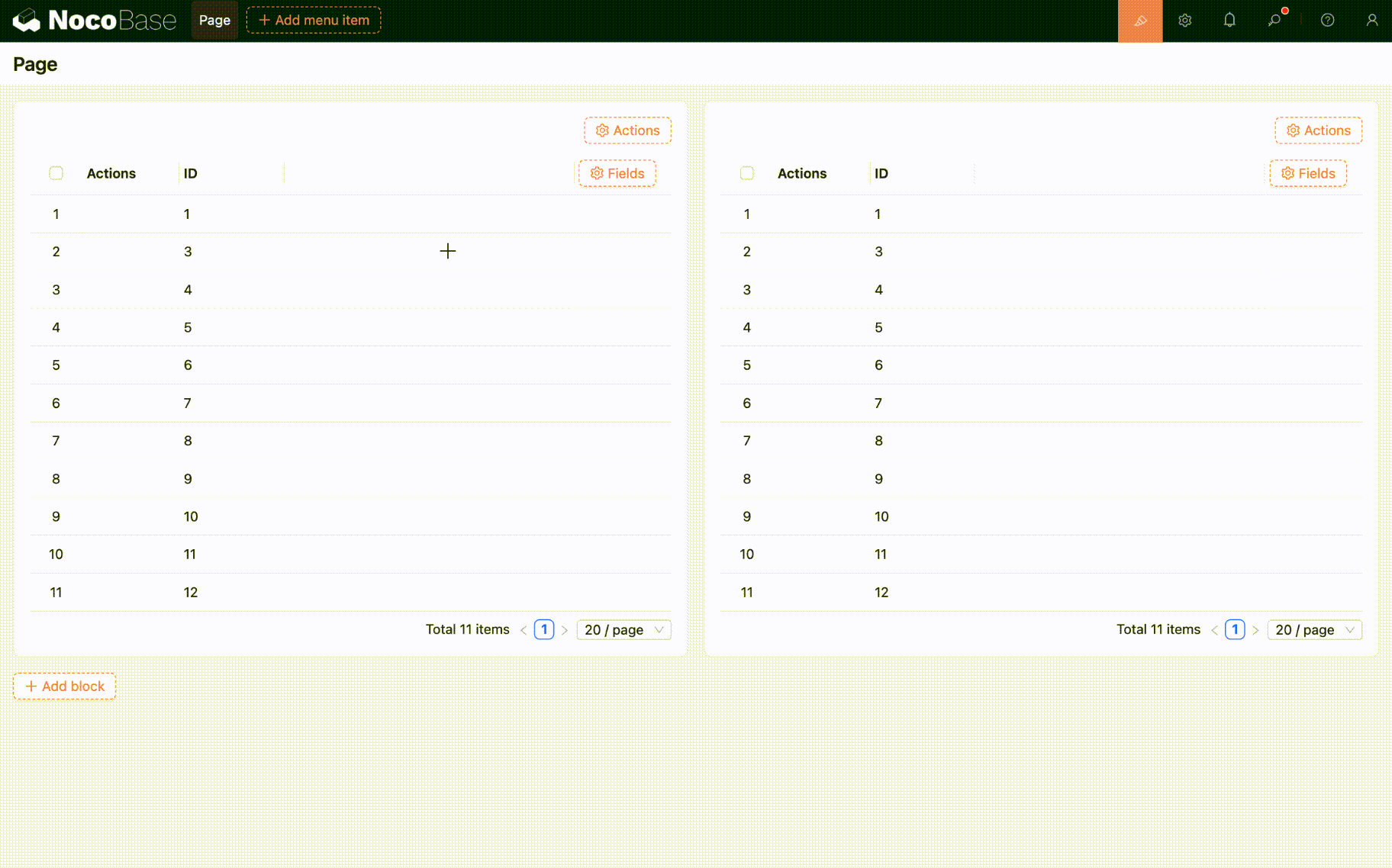
配置步骤如下:
- 点击左侧表格区块右上角的“闪电”图标,打开事件流配置界面。
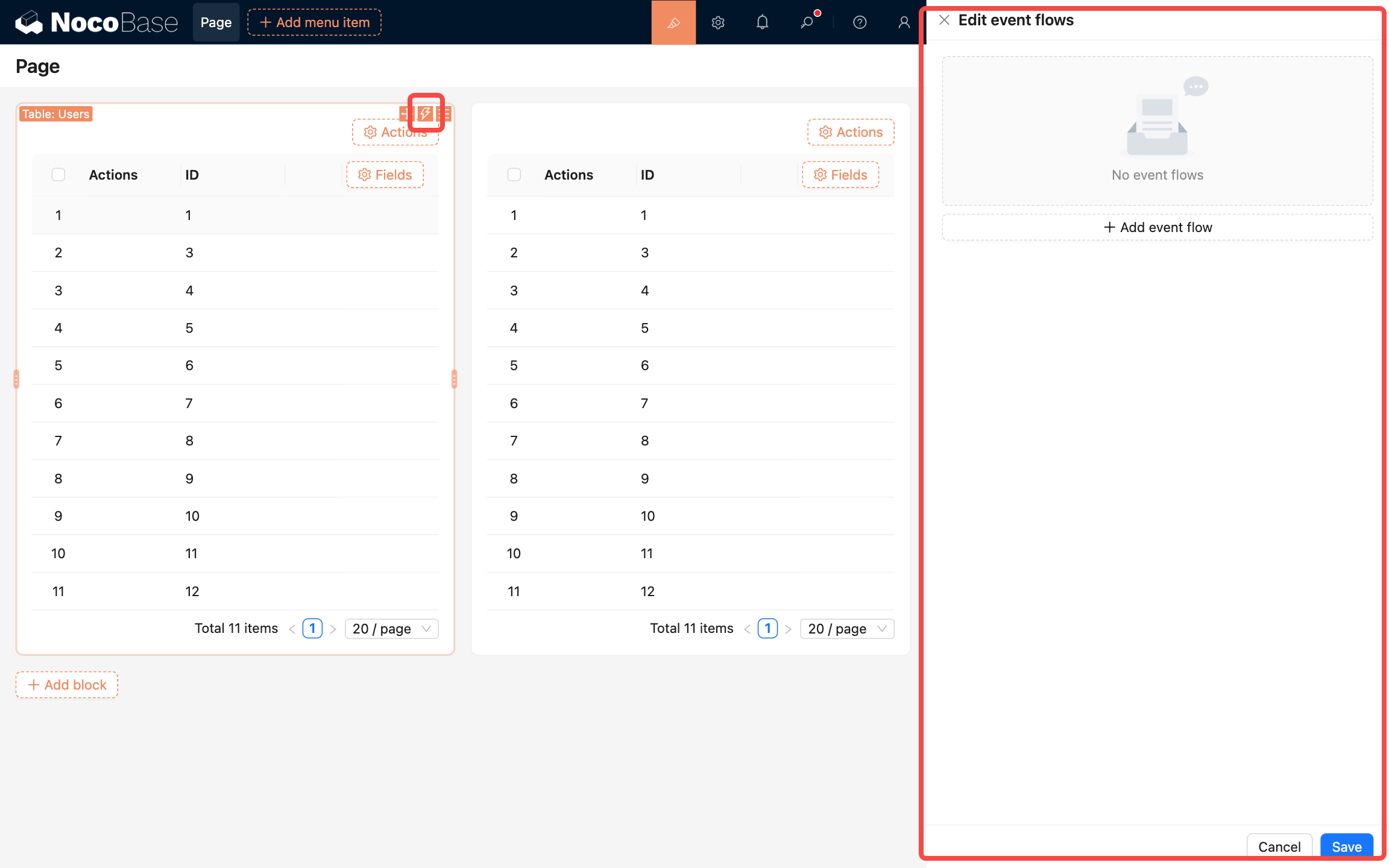
- 点击“添加事件流(Add event flow)”,“触发事件(Trigger event)”选择“行点击(Row click)”,表示当点击表格行时触发。
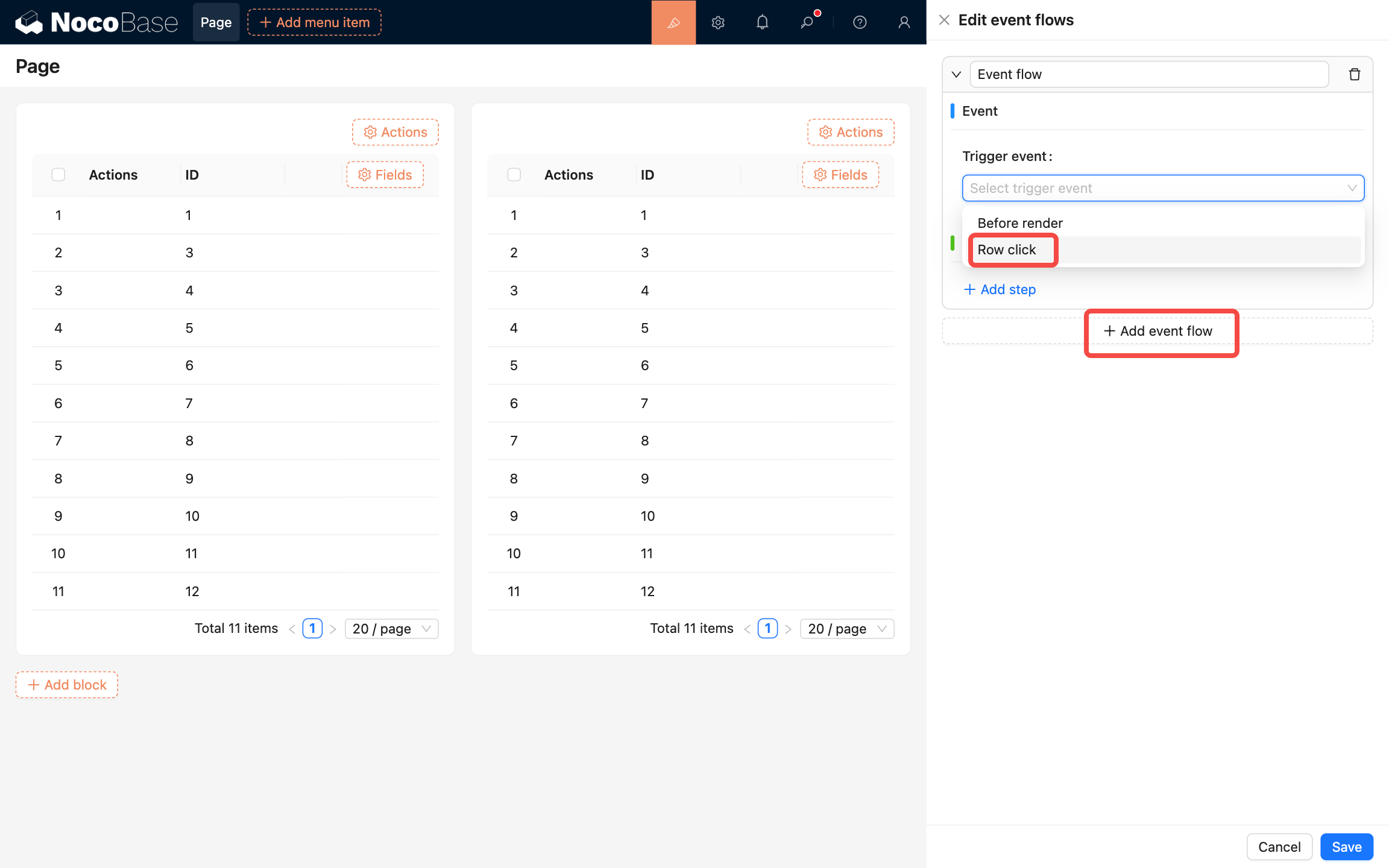
- “触发条件(Trigger condition)”是用来配置条件的,当满足条件时才会触发事件流。这里我们不需要配置,只要点击行都会触发事件流。
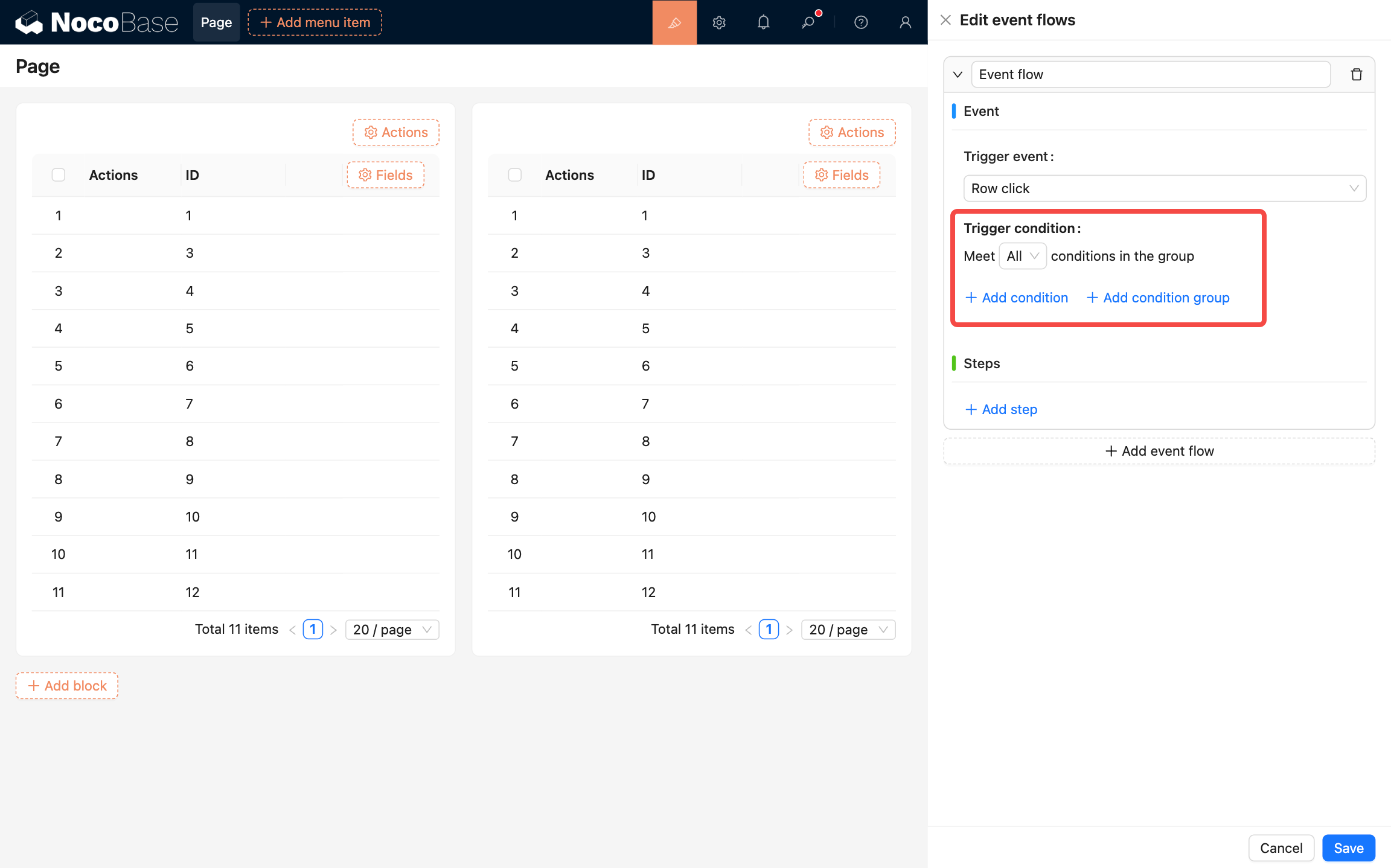
- 鼠标悬浮到“添加步骤(Add step)”,可以添加一些操作步骤。我们选“设置数据范围(Set data scope)”,来设置右侧表格的数据范围。
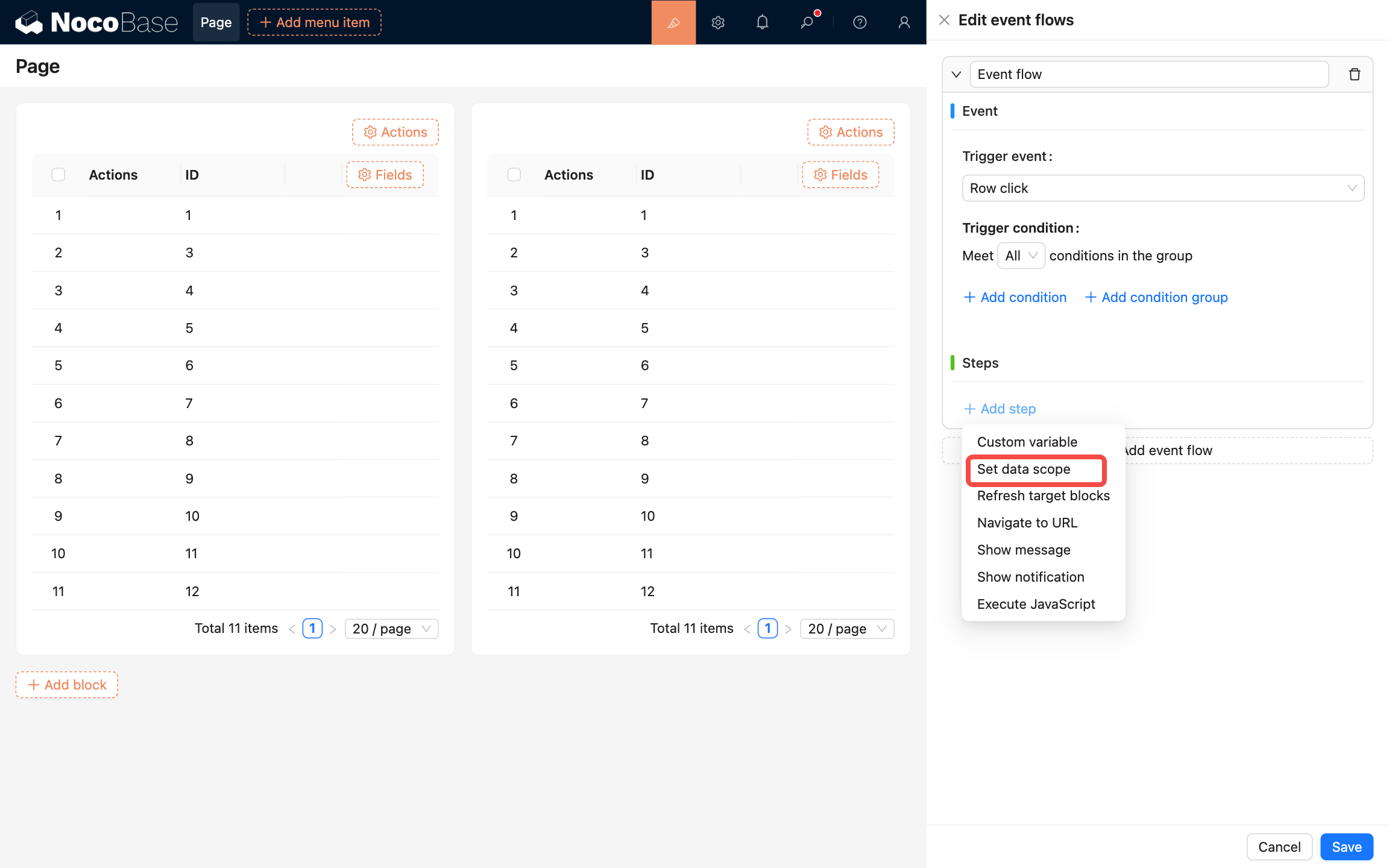
- 复制右侧表格的 UID,填入 “目标区块 UID(Target block UID)”输入框。下面会立即显示一个条件配置界面,这里可以配置右侧表格的数据范围。
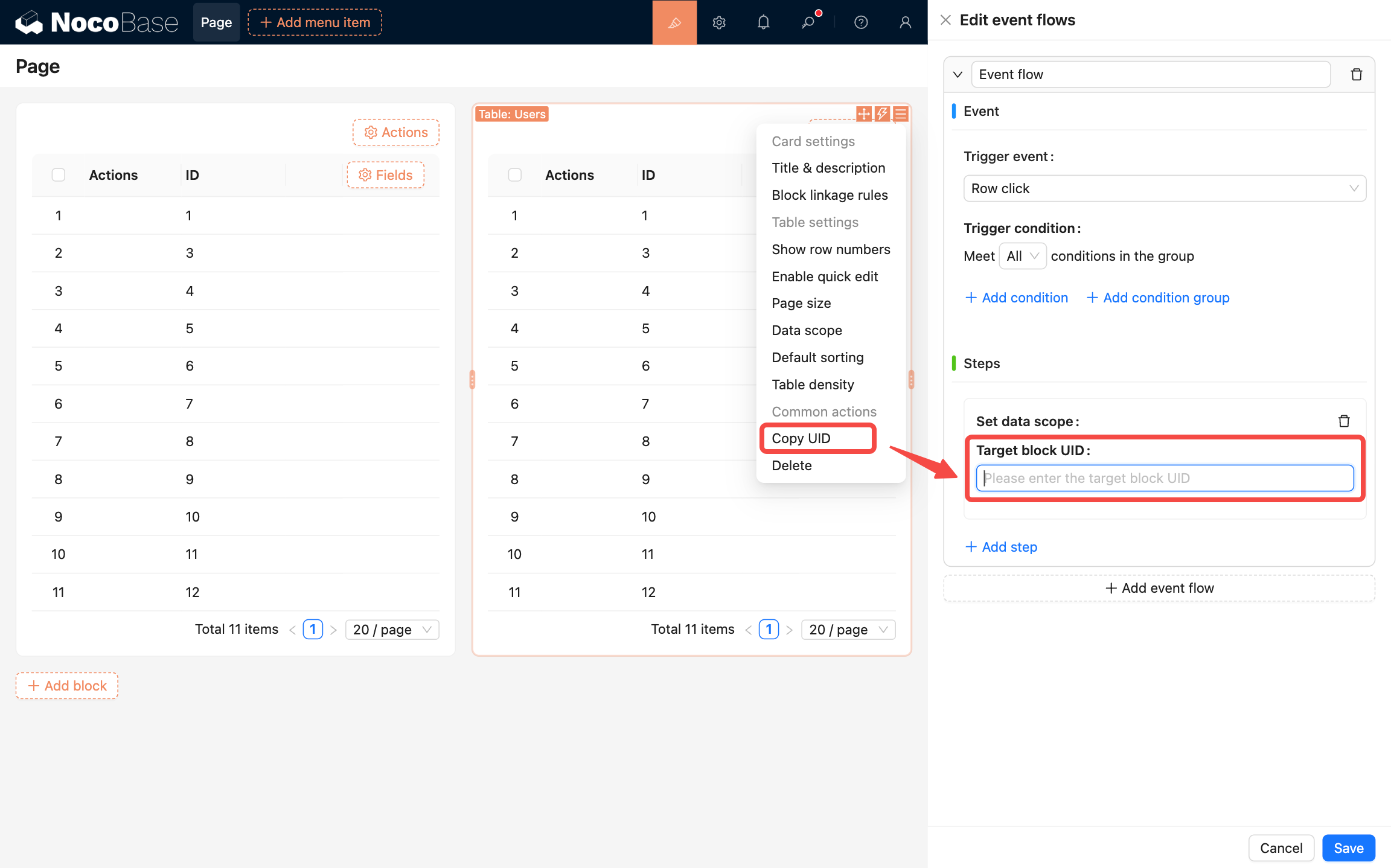
- 让我们来配置一个条件,如下图所示:
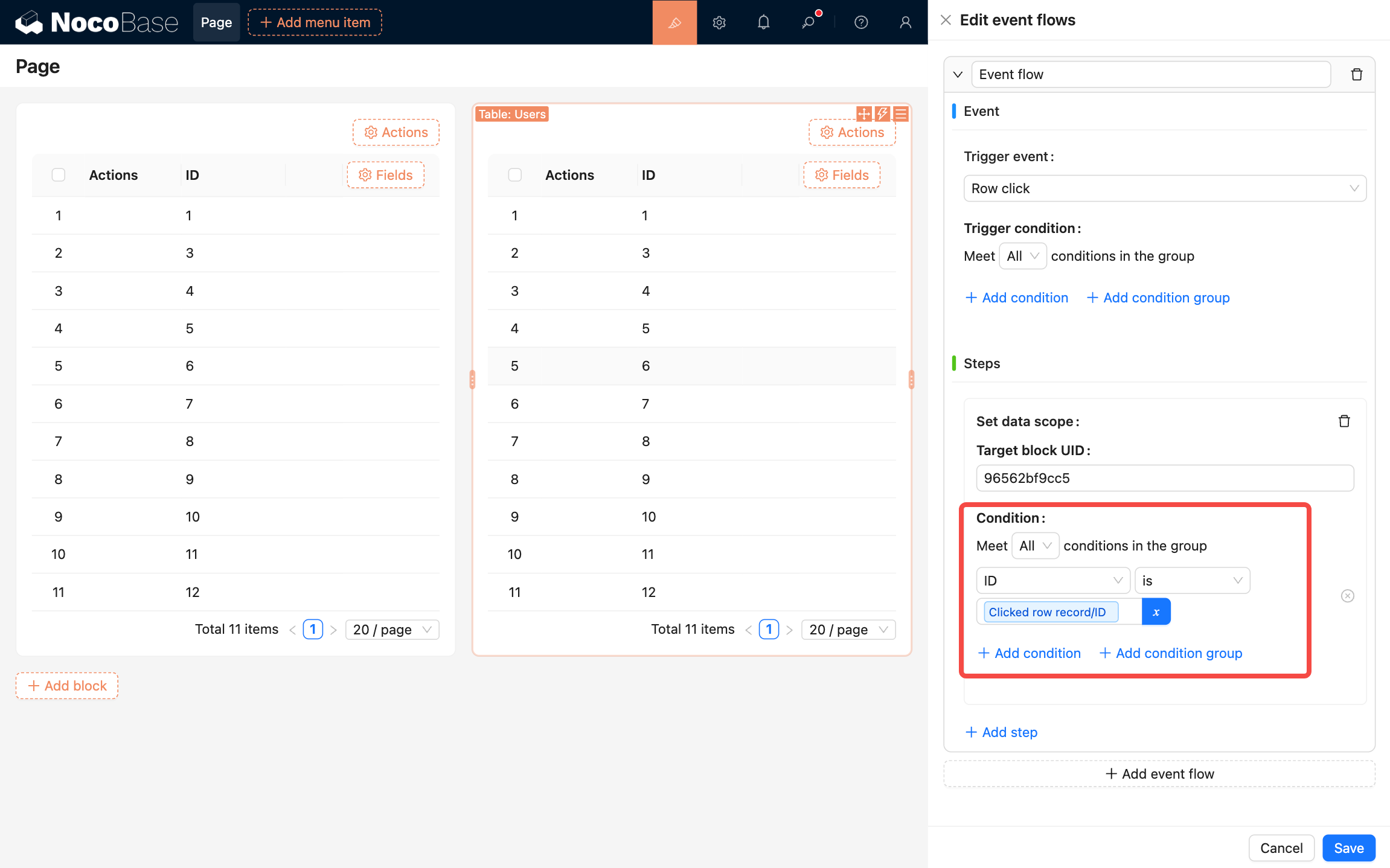
- 配置完数据范围,还需要刷新区块才会显示筛选的结果。接下来让我们来配置刷新右侧表格区块。添加一个“刷新目标区块(Refresh target blocks)”步骤,然后填入右侧表格的 UID。
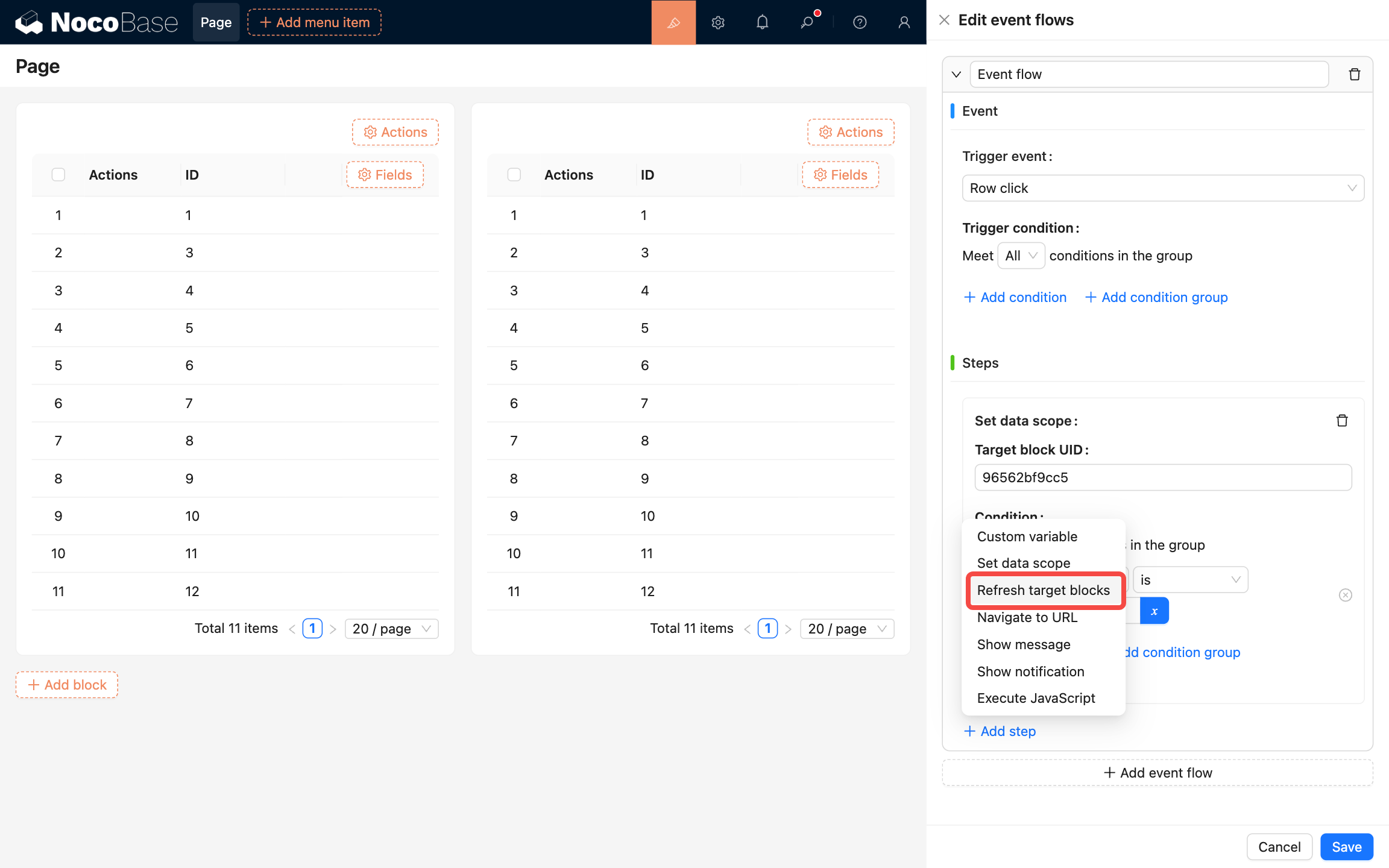
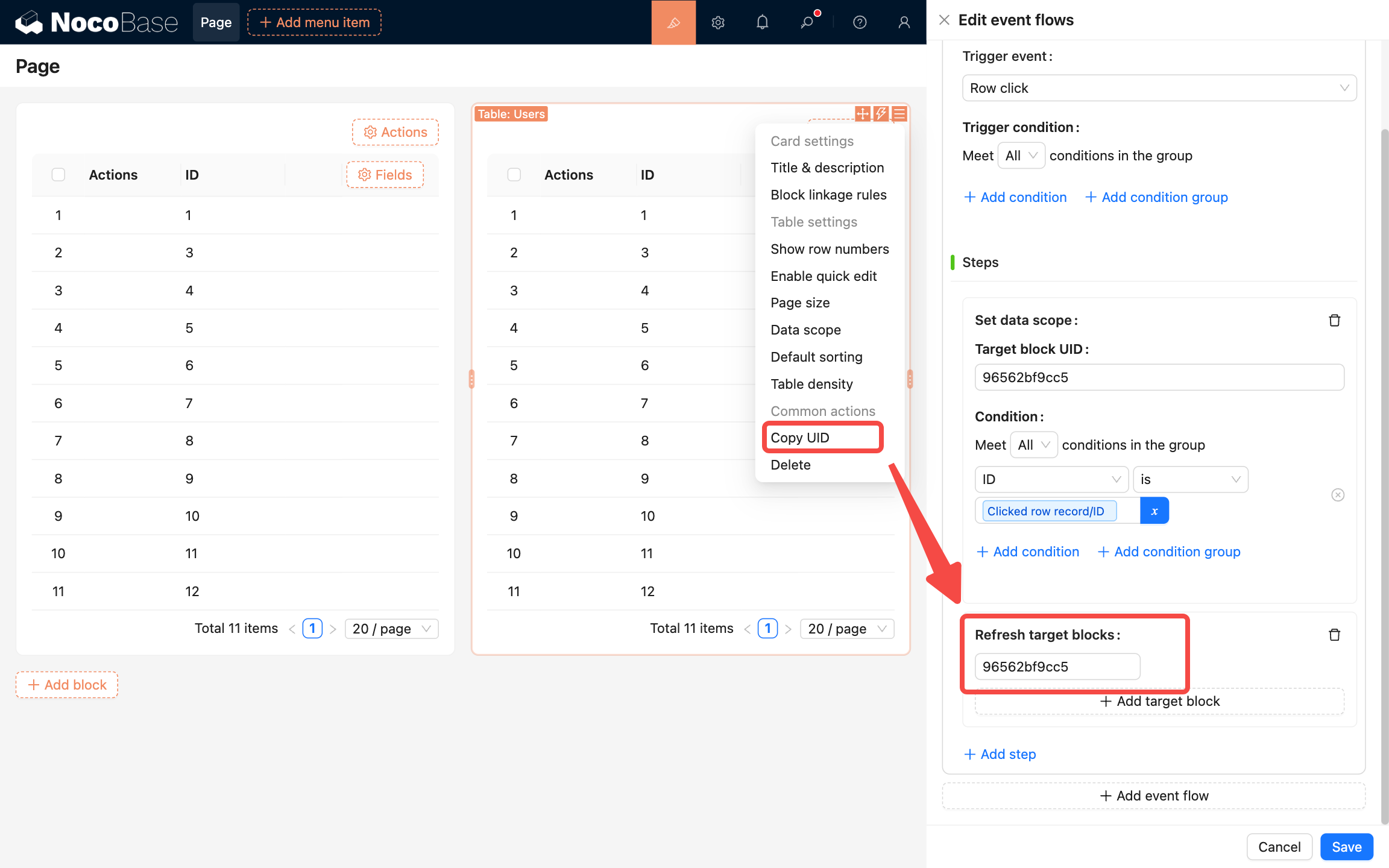
- 最后点击右下角的保存按钮,配置就完成了。
事件详解
渲染前(Before render)
通用事件,在页面、区块、按钮或者字段中都可以使用。在这个事件中,可以做一些初始化的工作。比如在不同的条件下,配置不同的数据范围。
行点击(Row click)
表格区块专属事件。当点击表格行时触发。触发时会在上下文中增加一个 Clicked row record,可以作为变量在条件和步骤中使用。
表单值变更(Form values change)
表单区块专属事件。当表单字段的值变更时触发。可以在条件和步骤中通过“Current form”变量来获取表单的值。
点击(Click)
按钮的专属事件。当点击按钮时触发。
步骤详解
自定义变量(Custom variable)
用来自定义一个变量,然后在上下文中使用。
作用域
自定义的变量有作用域,比如在区块的事件流中定义的变量只能用在这个区块中。如果想在当前页面中所有的区块中都能用,则需要在页面中的事件流进行配置。
表单变量(Form variable)
使用某个表单区块的值作为变量来使用。具体配置如下:
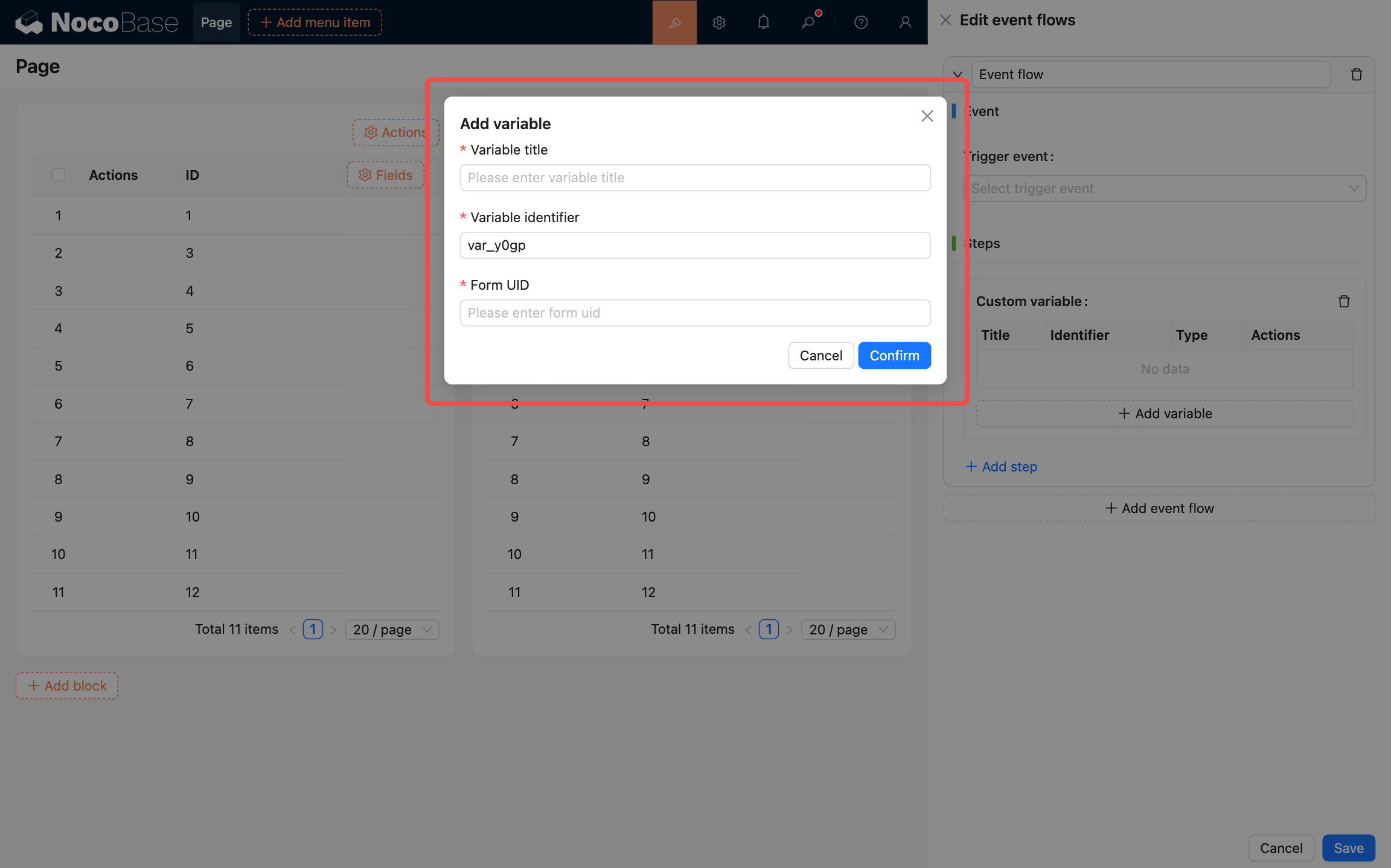
- Variable title:变量标题
- Variable identifier:变量标识
- Form UID:表单 UID
其它变量
后续会陆续支持其它变量,敬请期待。
设置数据范围(Set data scope)
设置目标区块的数据范围。具体配置如下:
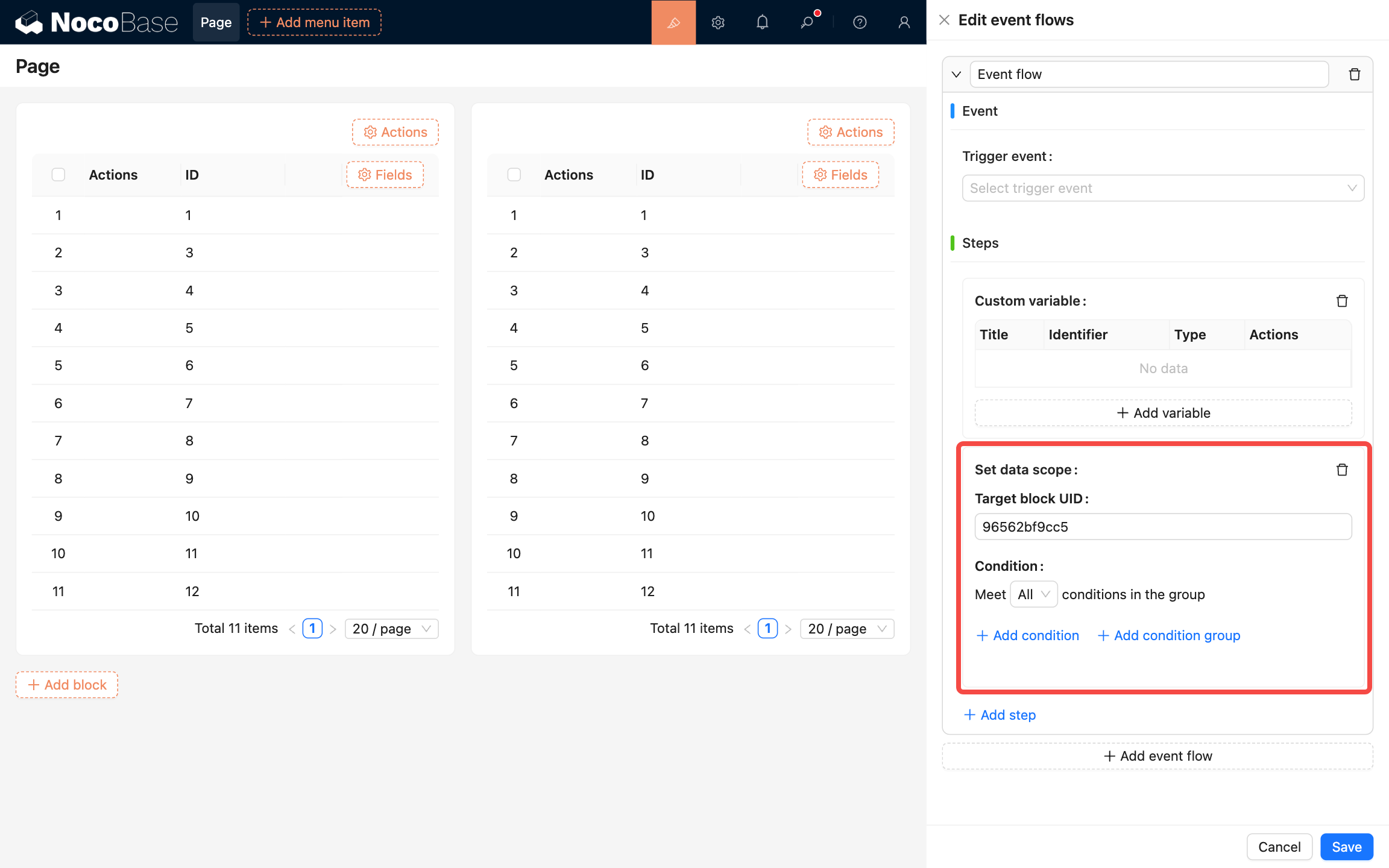
- Target block UID:目标区块 UID
- Condition:筛选条件
刷新目标区块(Refresh target blocks)
刷新目标区块,允许配置多个区块。具体配置如下:
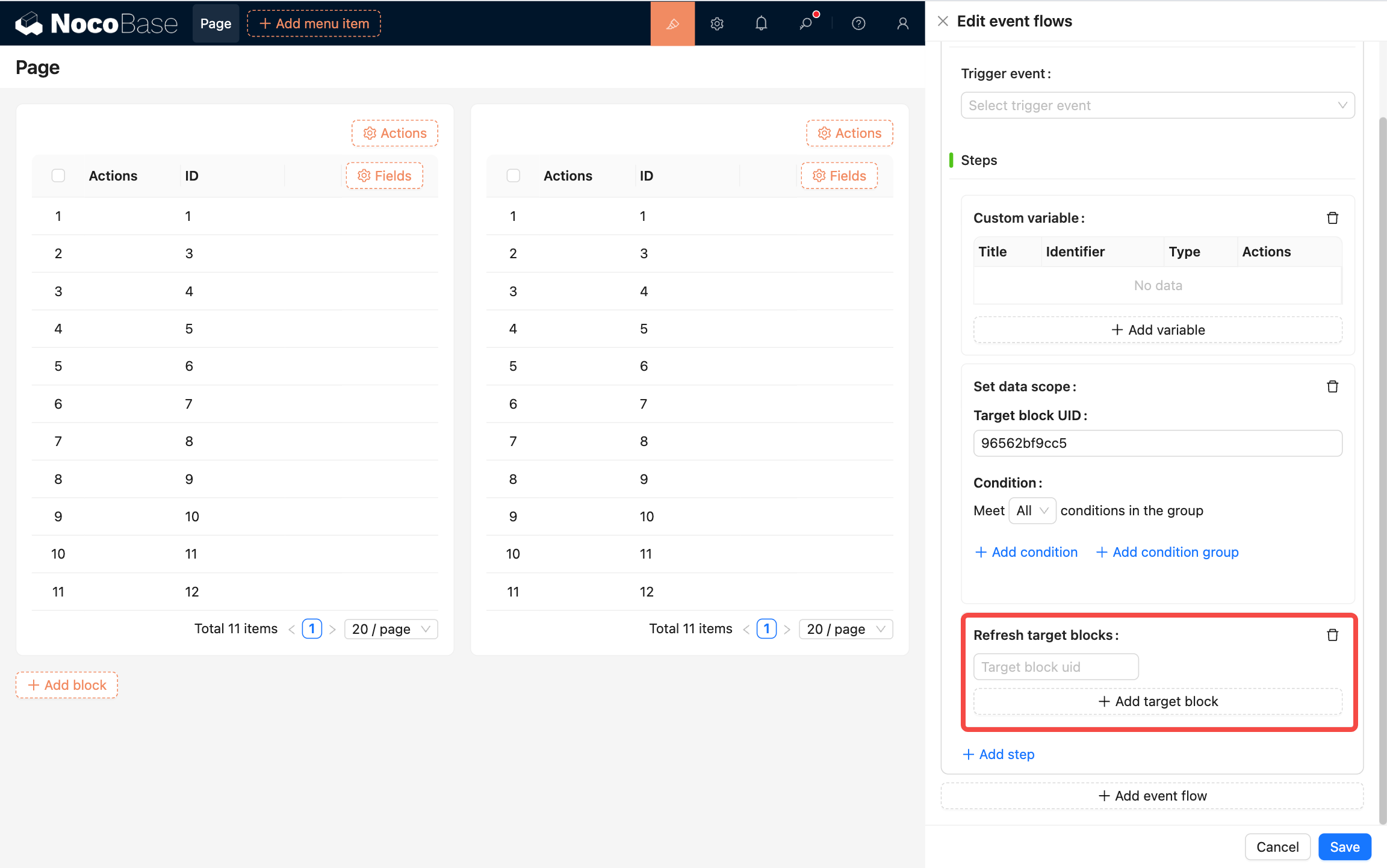
- Target block UID:目标区块 UID
导航到 URL(Navigate to URL)
跳转到某个 URL。具体配置如下:
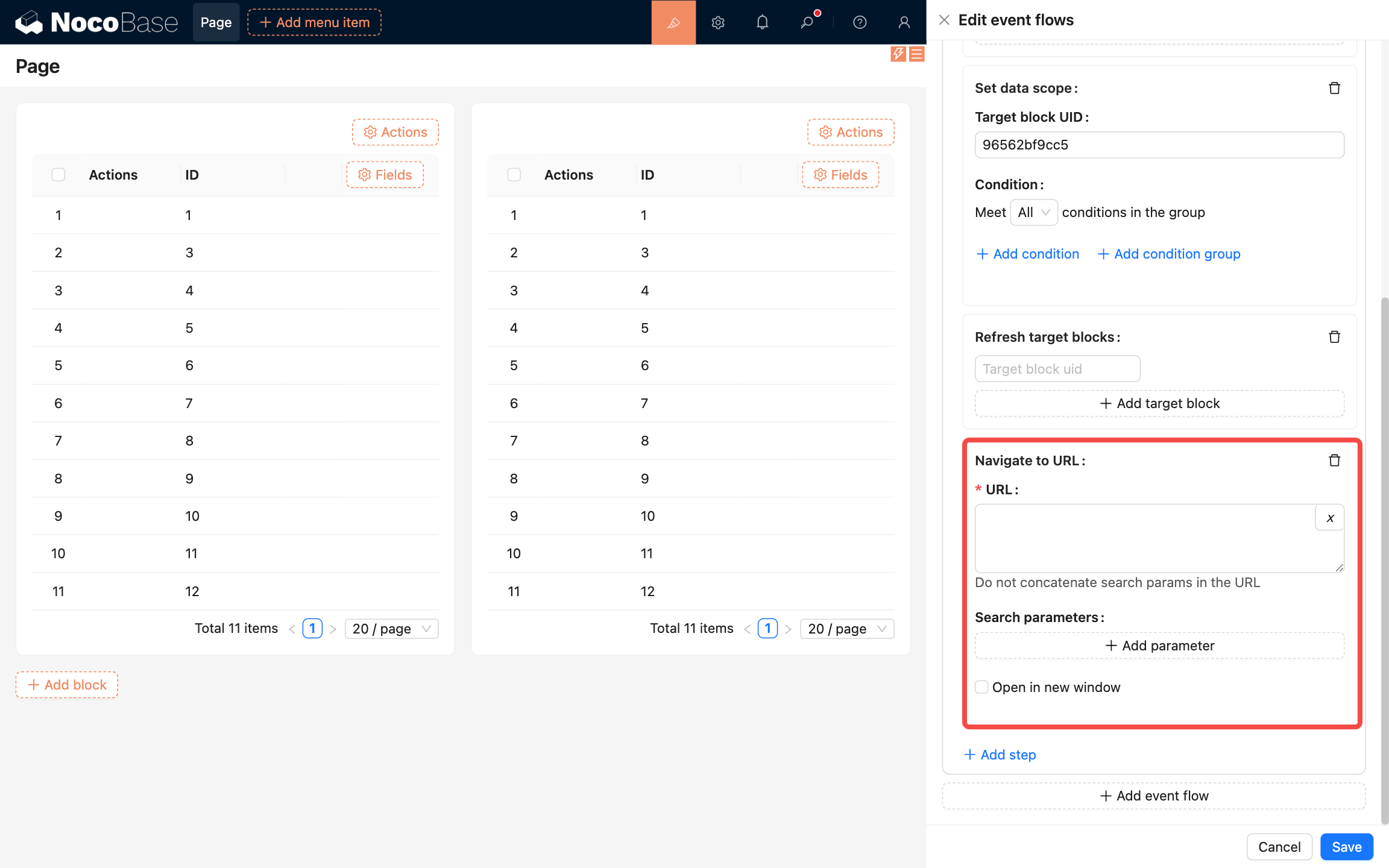
- URL:目标 URL,支持使用变量
- Search parameters:URL 中的查询参数
- Open in new window:如果勾选,会在跳转时打开一个新的浏览器页面
显示消息(Show message)
全局展示操作反馈信息。
何时使用
- 可提供成功、警告和错误等反馈信息。
- 顶部居中显示并自动消失,是一种不打断用户操作的轻量级提示方式。
具体配置
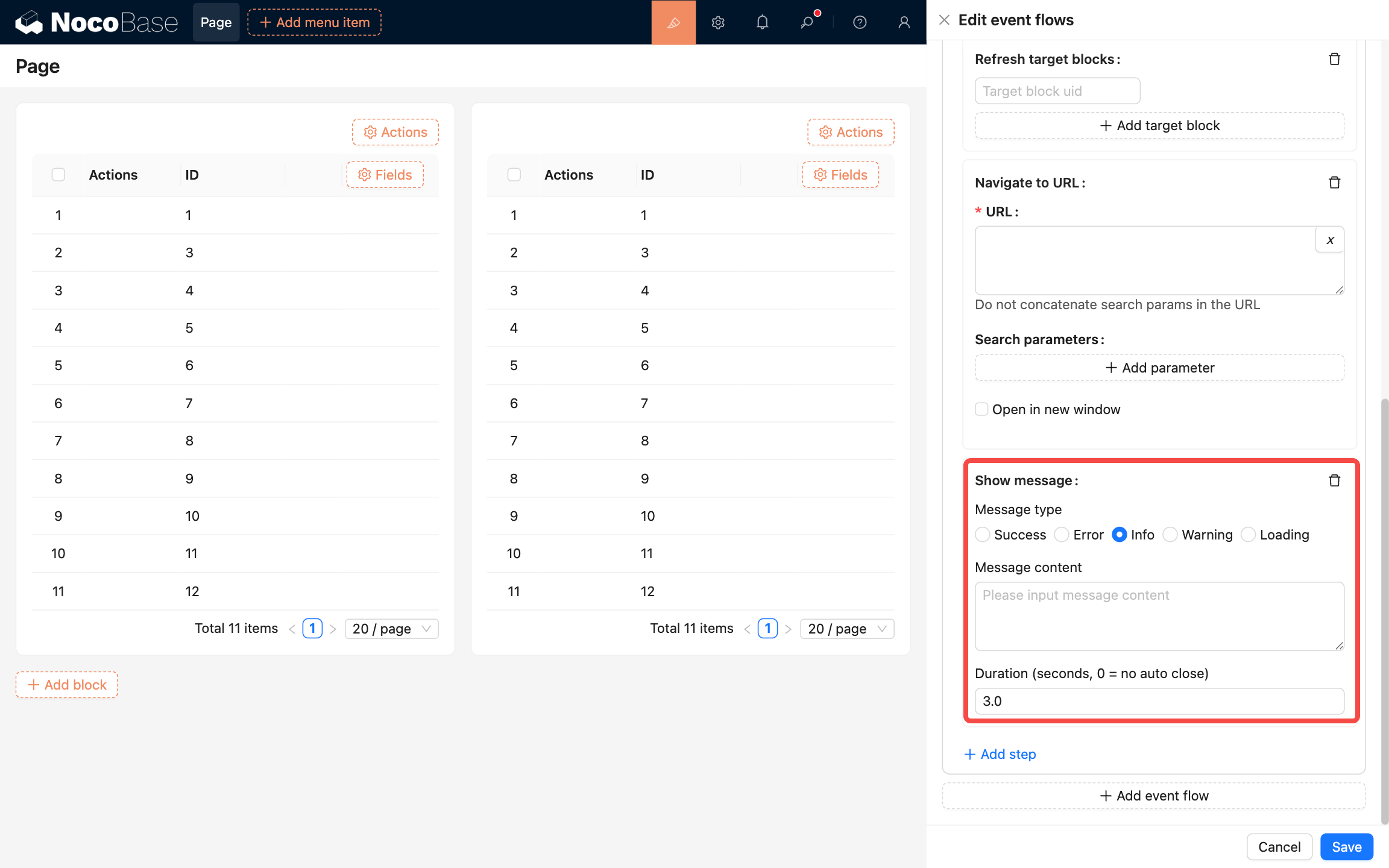
- Message type:提示类型
- Message content:提示内容
- Duration:持续多长时间,单位秒
显示通知(Show notification)
全局展示通知提醒信息。
何时使用
在系统四个角显示通知提醒信息。经常用于以下情况:
- 较为复杂的通知内容。
- 带有交互的通知,给出用户下一步的行动点。
- 系统主动推送。
具体配置
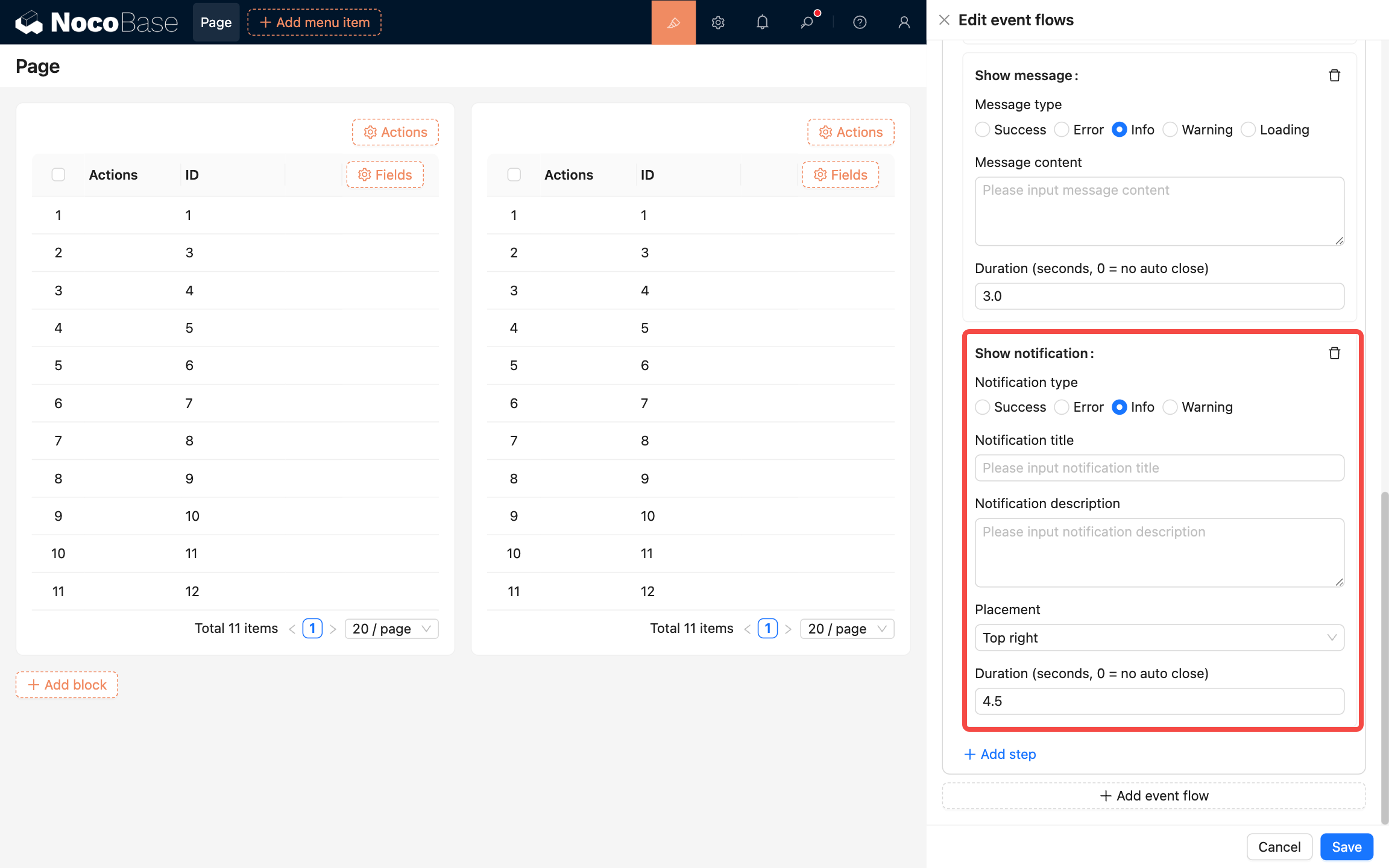
- Notification type:通知类型
- Notification title:通知标题
- Notification description:通知描述
- Placement:位置,可选项有:左上、右上、左下、右下
执行 JavaScript(Execute JavaScript)
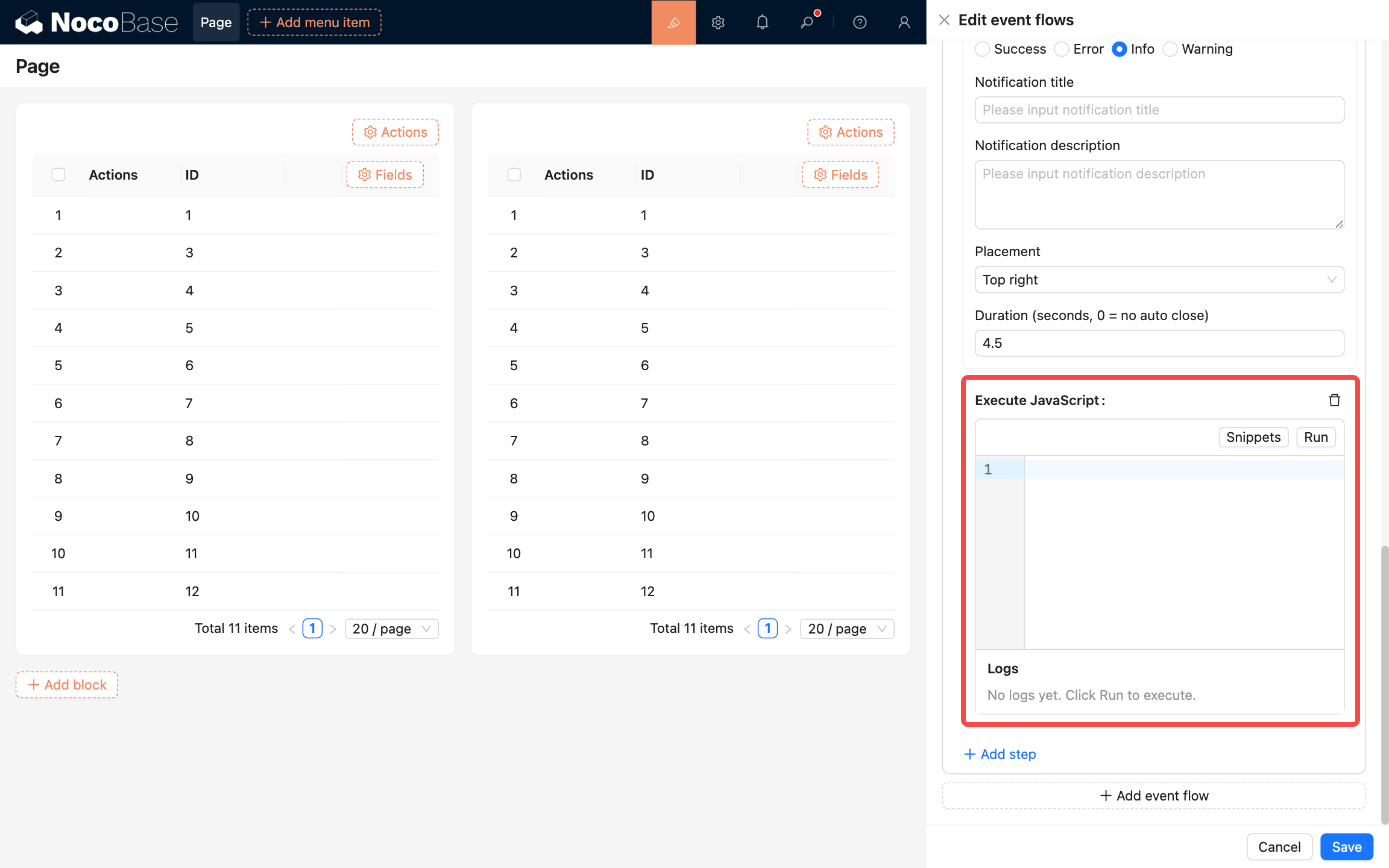
执行 JavaScript 代码。

